Windows 11 Moment 5 opdateringen introducerer spændende nye funktioner og forbedringer til brugeroplevelsen. Denne guide vil føre dig gennem processen med at installere Moment 5 opdateringen samt belyser nye funktioner, som er et kig værd.
Inden vi helt når til installation af Windows 11 Moment 5, er der vigtige informationer og forholdsregler, som skal på plads.
Forberedelse til Moment 5 opdateringen
Før vi begynder, er der nogle vigtige at foretage for at forberede dit system til Moment 5-opdateringen:
- Tjek Kompatibilitet: Sikre dig, at din enhed opfylder kravene til Windows 11 Moment 5 opdateringen.
- Backup af vigtige data: Tag en backup af vigtige filer og dokumenter for at undgå datatab under opdateringen.
- Forberedelse af systemet: Luk unødvendige programmer og sørg for, at din enhed har tilstrækkelig strøm og internetforbindelse.
Tjek kompatibilitet
Inden du fortsætter, skal du sikre dig, at din enhed opfylder følgende minimumskrav for Windows 11 Moment 5:
- Processor: Kompatibel 64-bit processor med mindst 1 GHz hastighed og 2 eller flere kerner.
- Hukommelse: Mindst 4 GB RAM.
- Lagerplads: Mindst 64 GB ledig lagerplads.
- Grafik: DirectX 12-kompatibelt grafikkort eller nyere med WDDM 2.0-driver.
- Skærm: Skærm med mindst 720p opløsning, 9″ diagonal, 8 bits per farvekanal.
Trin-for-Trin Installation af Windows 11 Moment 5
Nu hvor alt det basale er på plads, skal du bare følge nedenstående guide for at installere Windows 11 Moment 5 opdateringen. Guiden til Moment 5 installationen, er opdelt i to.
For at downloade og installere Windows 11 Moment 5-funktionsopdateringen kan du downloade de kumulative opdateringer fra marts Patch Tuesday 2024 og aktivere “Get the latest updates as soon as they’re available/Få de nyeste opdateringer, så snart de er tilgængelige” og tjekke efter opdateringer. Dette vil downloade konfigurationsopdateringen og aktivere Moment 5-funktionerne.
Som du måske allerede er klar over, opdaterer Microsoft regelmæssigt Windows 11 med sikkerheds- og funktionsopdateringer. Mens sikkerhedsrettelser frigives cirka hver måned, medbringer de færre funktionsopdateringer. Der er også versionsopgraderinger, som kommer en gang om året. Den sidste funktionsopdatering, Moment 4, blev frigivet i oktober sidste år.
Sammenlignet med Windows 10 har Windows 11 mere regelmæssige “Moment-opdateringer” med spændende nye funktioner, forbedringer og rettelser. Windows 11 Moment 5 er en af disse opdateringer, der aktiverer nogle ret spændende funktioner uden for de store udgivelser, såsom Windows 11 24H2, der frigives i september 2024. Denne vil også inkluderer integration af Wi-Fi 7
Windows 11 Moment 5 blev global tilgængelig med marts 2024 Patch Tuesday.
Sådan installeres Moment 5-opdateringen ved hjælp af Windows Update
For at installere Windows 11 Moment 5-opdateringen skal du følge disse trin:
- Gå til Indstillinger og klik på Windows Update og tjek for opdateringer.
- Download alle tilgængelige opdateringer. Hvis du ikke præsenteres for nogen, skal du aktivere vippeknappen/togglen “Få de nyeste opdateringer ..” og tjekke igen.
- Når opdateringerne er downloadet, skal du installere dem og genstarte din pc.
- Åbn Indstillinger igen og sørg for, at vippeknappen/togglen “Få de nyeste opdateringer, så snart de er tilgængelige” er aktiveret.
- Tjek efter opdateringer igen og download konfigurationsopdateringen.
- Installer og genstart din pc.
Hvis din enhed er blevet opdateret til Moment 5, finder du Windows-konfigurationsopdatering (KB5035349) opført under Windows Update> Opdateringshistorik> Andre opdateringer (klik på den for at udvide dokumentet).
Manuelt installation af Windows 11 Moment 5-opdatering
Hvis ovenstående ikke lykkes, og din pc ikke opdateres, eller du støder på en af de “velkendte” Windows-opdateringsfejl, og en manuel opdatering er nødvendig, kan du følge disse trin for at installere funktionsopdateringen manuelt:
- Åbn en browser efter eget valg og naviger til Microsoft Update Catalog.
- Klik på søgefeltet øverst til højre på siden, og søg efter KB5035853. Du skal søge efter den nyeste patch, og hvis du ikke er sikker, kan du bruge denne Windows 11-tracker.
- Vælg pakken, der matcher din enheds konfiguration. Hvis du har en Intel- eller AMD-baseret pc, skal du downloade x64-installations-pakken. Hvis du ejer en Snapdragon-baseret ARM-pc, skal du vælge arm64-installations-pakken.
- Download pakken og åbn .msu-filen på din pc.
- Filen bør bede dig om at give godkendelse til brugerkontokontrol (UAC), klik på Ja for at lade installationen udføre sit arbejde.
- Hvis du ønsker at opdateringen skal installeres med det samme uden yderligere opdateringstjek, skal du afbryde din internetforbindelse.
- Når opdateringen er installeret, og pc’en er genstartet, åbnes Indstillinger, og naviger så til Windows Update.
- Aktiver vippeknappen “Få de nyeste opdateringer ..”.
- Download konfigurationsopdateringen, installer den, og genstart din pc.
Din Windows 11-pc sbør nu have Moment 5-opdateringen installeret og kørende.
Nyheder værd at prøve i Windows 11 Moment 5
Nu, da opdateringen er installeret og klar, er det tid til at se på de nye Windows 11 Moment 5 funktioner. Mens versionsopgraderinger som Windows 11 24H2 generelt medbringer flest nye funktioner, indeholder disse små Moment-opdateringer også funktioner og forbedringer.
Widgets: Widgets har været en af de vigtigste nye tilføjelser til Windows 11, så disse har som forventet også fået en opdatering.
Den vigtigste er muligheden for at deaktivere nyhedsfeeden fuldstændigt i Widgets-panelet.
Åben Widgets ved at klikke på vejrfanen i din proceslinje eller trykke på Windows+W, åbn Indstillinger, klik her på Vis eller Skjul feeds og deaktiver Microsoft Start.
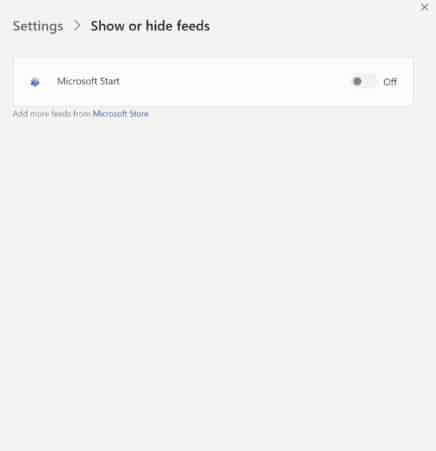
Derudover kan du nu vælge mellem Microsoft Start og andre udbydere.
Husk, at de nye tredjepartsfeeds i øjeblikket ikke er tilgængelige i Windows Store.
Copilot: Microsoft elsker Copilot og vil have alle til at bruge det. Den kunstige intelligensassistent har erstattet Cortana, og i Moment 5 får Copilot endnu en opdatering.
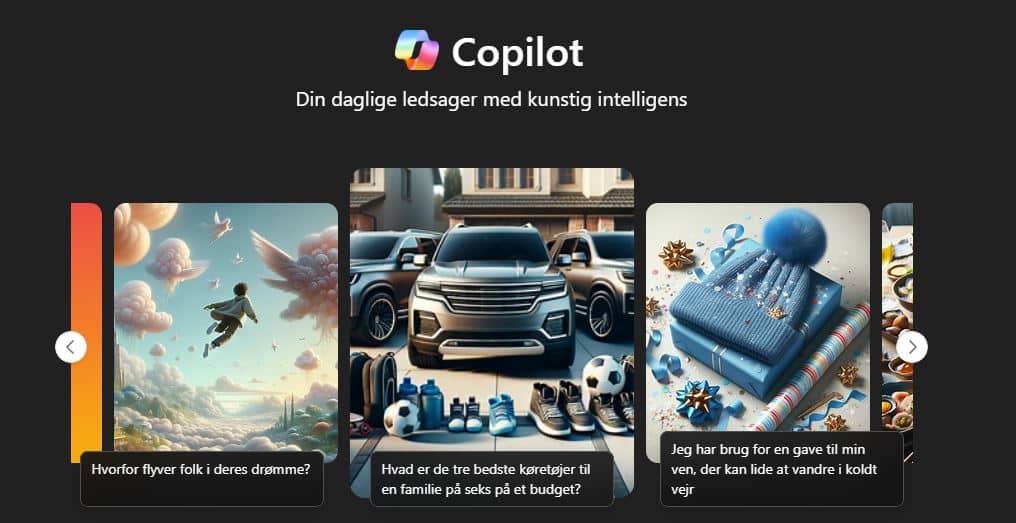
Copilot-ikonet flyttes nu helt til højre for proceslinjen og erstatter Vis Skrivebordet (heldigvis kan du ændre det tilbage via Indstillinger).
Du kan nu også skifte Copilot til et fuldskærmsvindue, og der er kommet understøttelse af flere skærme.
Indstillinger og Tilgængelighed: Voice Access, som erstatter Talegenkendelse, får support til flere nye sprog og evnen til at kunne oprette genveje.
Her er en liste over andre ændringer inkluderet i Windows 11-Moment 5 opdateringen:
Narrator tilbyder nu naturlige stemmer for forbedrede oplevelser.
Personalisering får en opdatering med Windows Spotlight nu tilgængelig til baggrunde.
Windows Share, Casting, Snap Assist og mange andre kerneelementer i Windows 11 får opdateringer. Vi har samlet en liste her. Læs flere spændende og relevante Windows nyheder
Kilde & Billederettigheder: Microsoft






